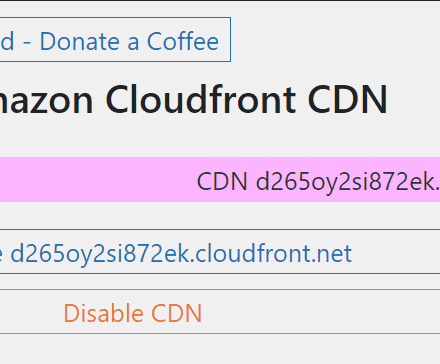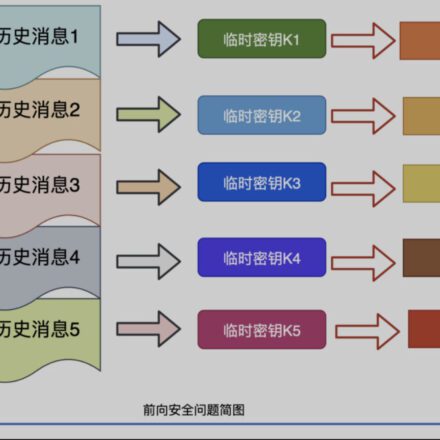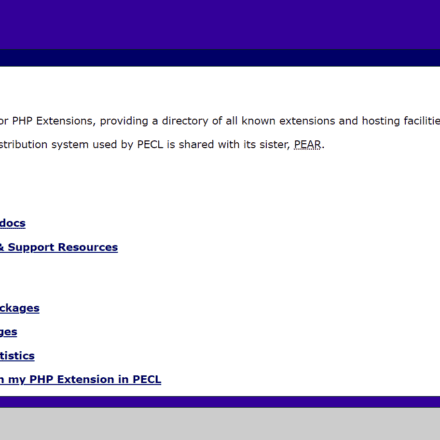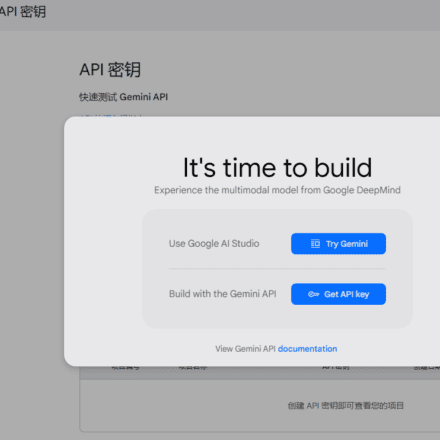Hervorragende Software und praktische Tutorials
LiteSpeed Free Starter ist nur eingeschränkt nutzbar, unterstützt nur einen Domänennamen und einen Benutzer und benötigt einen VPS mit weniger als 2 GB Speicher. Ich habe bereits eine Seriennummer für LiteSpeed Free Starter beantragt. Free Starter ist eine kommerzielle Version von LiteSpeed, nicht Open Source.OpenLiteSpeedDie Frontends der beiden unterscheiden sich kaum, die Ent-Version bietet jedoch eine bessere Cache-Leistung. Dieses Mal ist CyberPanel+OpenLiteSpeed installiert. Nach erfolgreicher Installation ändern Sie die Autorisierung im Hintergrund und aktualisieren auf die kommerzielle LiteSpeed-Version.
Bewerbungsadresse:https://store.litespeedtech.com/store/cart.php?a=add&pid=102
Wenn Sie einen Site-Cluster betreiben, aktualisieren Sie nicht die kommerzielle Version von LiteSpeed, sondern verwenden Sie einfach das kostenlose OpenLiteSpeed!
CyberPanel-Konfigurationsanforderungen
- Systemanforderungen:Centos 7.x, Centos 8.x, Ubuntu 18.04, Ubuntu 20.04
- Python 3.x
- 1024 MB oder mehr Speicher
- 10 GB Festplattenspeicher
Tutorial zur Installation des CyberPanel-Panels
1.Xshell Melden Sie sich bei Ihrem VPS an und geben Sie den folgenden Befehl ein:
sch <(curl https://cyberpanel.net/install.sh || wget -O - https://cyberpanel.net/install.sh)
2. Geben Sie 1 ein, bestätigen Sie und installieren Sie CyberPanel.

3. Wählen Sie OpenListSpeed, geben Sie 1 ein und bestätigen Sie; wenn eine Ent-Version vorhanden ist, geben Sie 2 ein und geben Sie den Seriencode ein.

4. Die spezifischen Einstellungen sind wie folgt: Remote MySQL, wählen Sie N. Sie müssen MySQL jetzt nicht einrichten, Sie können es später im Panel einrichten.

5. Wählen Sie die Installation Memcached Wenn Sie Memcached und Redis verwenden möchten, können Sie Memcached wählen. Redis eignet sich für Szenarien mit hohem Overhead.

6. Nach erfolgreicher Installation können Sie die Adresse, den Benutzernamen und das Passwort hinter dem CyberPanel-Panel und LiteSpeed sehen.

LiteSpeed-Backstage-Panel
Es gibt nicht viel zu sehen. Werfen Sie einfach einen kurzen Blick darauf und befriedigen Sie Ihre Neugier.

CyberPanel-Nutzung
1. Melden Sie sich beim CyberPanel-Backend an und wählen Sie Chinesisch. Im Backend können Sie die CPU-, Speicher- und Festplattenauslastung deutlich sehen, mit allgemeinen Funktionen in der Mitte und dem Backend-Menü auf der rechten Seite.

2. Erstellen Sie eine Website in CyberPanel. Wählen Sie die Website im rechten Bereich aus und geben Sie die erforderlichen Informationen ein.SSL;Erstellen Sie eine neue Datenbank und laden Sie das Programm hoch. Unterstützt die Installation mit einem KlickWordPress+LSache.

3. CyberPanel unterstützt die Erstellung virtueller Hosts und kann mit WHCMS verbunden werden, um virtuelle Hosts zu verkaufen.

4. Im Hintergrund können Sie OpenLiteSpeed auf die kommerzielle Version umstellen. Wählen Sie im Serverstatus im rechten Bereich den Litespeed-Status aus und geben Sie den Seriencode ein.